연구 목적 사용
마지막 업데이트 날짜: 2025년 9월 25일
리서치 의도를 구성한 후, 리서치 의도를 사용하여 관심 있는 주제를 연구하는 기업에 대한 인사이트를 얻으세요.
리서치 의도에서는 리서치 주제를 추가하고 리서치 수준, 방문자 의도, 타겟 시장 및 CRM 속성을 기준으로 필터링할 수 있습니다.
연구 의도에 대한 데이터 소스는 어떻게 확보하나요?
연구 의도는 200,000개 이상의 웹사이트로 구성된 HubSpot의 독점적인 의도 에코시스템에 의해 구동됩니다. 에코시스템의 모든 웹사이트에는 HubSpot 추적 코드가 설치되어 있으며, 의도 데이터 액세스를 선택했습니다.
매우 광범위한 산업과 콘텐츠로 인해 HubSpot은 수십만 개의 매우 구체적인 연구 주제를 에코시스템의 웹사이트에 할당할 수 있습니다.
리서치 인텐트는 어떻게 작동하나요?
익명의 IP가 허브스팟의 인텐트 에코시스템에 있는 웹사이트(예: hubspot.com)를 방문하면 허브스팟이 이를 파악합니다:
- HubSpot의 리버스 IP 기술을 사용하여 익명의 방문 IP를 회사(예: WidgetCo)로 식별합니다.
- 허브스팟닷컴에 할당된 주제(예: "CRM")에 위젯코를 일치시킵니다.
이제 리서치 의도 내에서 "CRM"을 리서치 주제로 타겟팅하고 그 결과로 WidgetCo를 반환할 수 있습니다.
시작하기 전에
리서치 인텐트를 시작하기 전에 다음 사항에 유의하세요:
- 리서치 의도를 사용하기 전에 타겟 시장을 설정하고 리서치 주제를 선택하세요. 리서치 의도를 구성하는 방법을 알아보세요.
- 리서치 의도를 구성하려면 사용자에게 구매자 의도 권한이 있어야 합니다.
리서치 의도 사용
회사 창에서 CRM 기록, 세그먼트 또는 워크플로우에 회사를 추가하려면 HubSpot 크레딧이 있어야 합니다.
가 있어야 합니다. 회사 창에서 CRM 기록, 세그먼트 또는 워크플로에 회사를 추가하려면 스타터, 프로페셔널 또는 엔터프라이즈 구독이 있어야 합니다.
조사 의도를 사용하면 CRM 안팎에서 관심 있는 주제를 조사하는 회사를 찾을 수 있습니다.
참고: 보기당 1,000개의 회사만 볼 수 있으며, 다른 회사를 보려면 필터를 조정해야 합니다.
현재 계정에 있는 회사는 HubSpot 아이콘과 함께 표시됩니다.
조사 의도에서 CRM에 회사를 추가할 때 회사의 레코드 소스 속성 값은 구매자 의도입니다. 레코드 소스 속성에 대해 자세히 알아보세요.
- HubSpot 계정에서 마케팅 > 구매자 의도로 이동합니다.
- 상단에서 리서치 탭을 클릭합니다.
- 왼쪽 패널에서 회사를 필터링할 수 있습니다:
- 리서치 주제: 리서치 의도 주제 구성에서 생성한 주제 중 하나를 기준으로 필터링합니다. HubSpot은 이를 사용하여 해당 주제를 연구하는 회사를 찾습니다.
- 연구 수준별 필터링: 이전 30일과 비교하여 지난 30일 동안의 연구 활동에서 회사의 추세를 기준으로 필터링합니다.
- 리서치 수준은 전월 대비 리서치 활동을 기준으로 계산됩니다:
- 높음: 160% 이상 증가
- 보통: 111%~160% 증가
- 경미함 85% ~ 110% 증가
- 낮음: 85% 미만 증가
- 리서치 수준은 전월 대비 리서치 활동을 기준으로 계산됩니다:
- 방문자 의도: 방문자 의도 기준을 충족하는 회사를 필터링합니다. 방문자 의도기준 추가 를 클릭하여 방문자 의도 기준을 설정합니다.
- 내 타겟 시장: 타겟 시장 기준에 해당하는 회사로 필터링합니다. 새 타겟 시장을 만들려면 타겟 시장 추가를 클릭합니다.
-
- HubSpot CRM: 모든 회사, 내 CRM에 없는 회사 또는 내 CRM에 있는 회사로 필터링하도록 선택합니다. 모든 회사 또는 내 CRM에 있는 회사를 선택한 경우 다음 추가 필터를 사용할 수 있습니다:
-
- 세그먼트별 필터링: 스타터, 프로페셔널 또는 엔터프라이즈 구독이 있고 계정에 HubSpot 크레딧이 있는 경우, 특정 회사 세그먼트를 조사 의도 보기에 포함하거나 제외할 수 있습니다.
-
-
- 세그먼트별 필터링 스위치를 켜려면 클릭합니다.
- 첫 번째 드롭다운 메뉴를 클릭하고 다음에서 회사 제외 또는 다음 회사만 표시를 선택합니다.
- 그런 다음 두 번째 드롭다운 메뉴를 클릭하고 리서치 의도에 포함하거나 제외하려는 세그먼트 옆의 확인란을 선택합니다.
- 수명 주기 단계: 고객 또는 구독자와 같이 해당 회사 기록의 수명 주기 단계를 기준으로 필터링합니다.
-

- 특정 회사에 대한 자세한 내용을 검토하려면
- 회사를 클릭합니다. 회사 패널에서 다음을 검토할 수 있습니다:
- 연구: 연구 수준과 회사가 연구 중인 주제에 대한 요약이 표시됩니다.
- 회사소개: 회사, 업종, 직원 범위, 회사가 소재한 국가에 대한 설명이 표시됩니다.
- 연락처: 이 회사와 관련된 CRM의 연락처가 표시됩니다. 연락처는 해당 회사가 CRM 내에 있는 경우에만 볼 수 있습니다.
- 회사를 클릭합니다. 회사 패널에서 다음을 검토할 수 있습니다:
- 스타터, 프로페셔널 또는 엔터프라이즈 구독을 사용 중이고 계정에 HubSpot 크레딧이 있는 경우 회사 패널에서 CRM 기록, 세그먼트 또는 워크플로에 회사를 추가할 수 있습니다:
-
-
- 회사가 현재 계정에 레코드로 존재하지 않는 경우에는 오른쪽 상단에서 + CRM을 클릭하여 새 회사 레코드를 만듭니다.
-
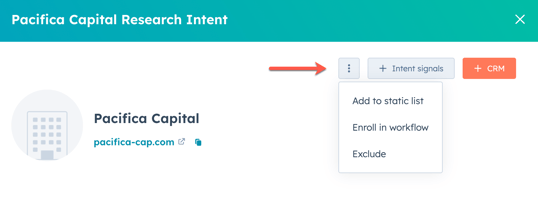
- 회사 세부 정보를 검토한 후 오른쪽 상단의 X 아이콘을 클릭합니다.
CRM 레코드, 세그먼트 및 워크플로에 회사 추가하기
회사 창에서 CRM 기록, 세그먼트 또는 워크플로에 회사를 추가하려면 HubSpot 크레딧이 있어야 합니다. 크레딧 사용 기간 동안 특정 수의 HubSpot 크레딧이 있어야 연구 목적으로 신규 회사를 추가할 수 있습니다. 사용된 특정 크레딧 수에 대한 자세한 내용은 HubSpot 제품 및 서비스 카탈로그에서 확인하세요.
회사 창에서 CRM 기록, 세그먼트 또는 워크플로에 회사를 추가하려면 스타터, 프로페셔널 또는 엔터프라이즈 구독이 있어야 합니다.
스타터, 프로페셔널 또는 엔터프라이즈 구독이 있고 계정에 HubSpot 크레딧이 있는 경우 조사 의도에 있는 회사를 CRM 기록, 세그먼트 및 워크플로에 일괄적으로 추가할 수 있습니다. 리서치 의도에서 회사를 추가할 때는 사용자에게 데이터 보강 액세스 권한이 있어야 합니다.
- 개별 회사를 HubSpot 회사 기록에 추가하려면 회사 옆의 + 더하기 아이콘을 클릭합니다.
- 여러 회사를 HubSpot 회사 레코드에 일괄 추가하려면 회사 이름 옆의 확인란을 선택합니다. 상단에서 + 회사에 추가를 클릭합니다.
- 기존 정적 세그먼트 또는 워크플로에 여러 회사를 추가하려면 다음과 같이 하세요:
- 회사 이름 옆의 확인란을 선택합니다.
- 상단에서 + 정적 세그먼트에 추가 또는 + 워크플로에 등록을 클릭합니다. 선택한 회사 중 현재 계정에 기록으로 존재하지 않는 회사가 있으면 자동으로 새 기록으로 추가됩니다.
- 대화 상자에서 드롭다운 메뉴를 클릭하고 세그먼트 또는 워크플로를 선택합니다. 그런 다음 추가를 클릭합니다.
- 대화 상자에서 보강할 레코드 수와 계정에서 사용할 수 있는 크레딧을 검토합니다. 하단에서 강화된 레코드 추가를 클릭합니다.
참고하세요:
- 크레딧 잔액에는 현재 크레딧 사용 기간 동안 남은 크레딧 수가 반영됩니다. 강화 설정에 따라 또는 계정에 다른 사용자가 크레딧을 사용 중인 경우 이 숫자는 작업 간에 변경되었을 수 있습니다.
- 수동 또는 자동 추가를 통해 회사를 추가하면 소유자가 비워져 있으므로 원하는 사용자에게 할당할 수 있습니다.

조사 대상에서 회사 제외
리서치 의도 개요 및 회사 탭과 자동 추가에서 최대 100개의 회사를 리서치 의도에서 제외하려면 HubSpot 크레딧이 있어야 합니다.
개별 회사를 제외하려면 다음과 같이 하세요:
- HubSpot 계정에서 마케팅 > 구매자 의도로 이동합니다.
- 리서치 탭에서 회사 위로 마우스를 가져간 다음 + 더하기 아이콘을 클릭합니다. 그런 다음 제외 대상에 추가를 선택합니다.
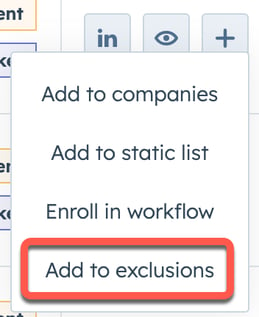
- 도메인별로 회사를 제외하려면 다음과 같이 하세요:
- 구성 탭으로 이동합니다.
- 제외 섹션에서 오른쪽 상단의 제외 추가를 클릭합니다.
- 오른쪽 패널에 도메인을 입력합니다.
- 저장을 클릭합니다.
- 회사를 구매자 의도 보기에 다시 추가하려면 다음과 같이 하세요:
- 구성 탭으로 이동합니다.
- 제외 섹션에서 오른쪽 상단의 제외 편집을 클릭합니다.
- 제외 목록에서 도메인을 삭제한 다음 저장을 클릭합니다. 또는 모든 도메인을 제거하려면 제거를 클릭합니다.